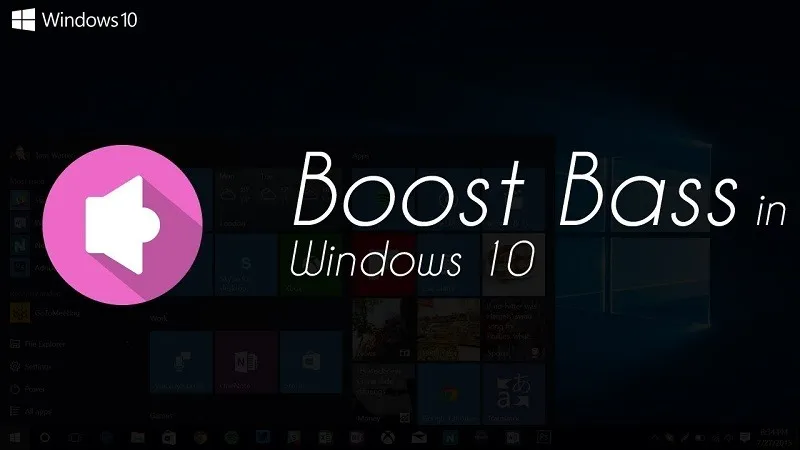Bạn có thể tăng chất lượng âm thanh lẫn âm lượng trên PC với những thao tác trong chưa đầy 5 phút.
Không cần phải mua loa mới hoặc sắm một tai nghe xịn, bạn có thể kết hợp các phần mềm và thủ thuật để tăng chất lượng âm thanh lẫn âm lượng cho PC
Bạn đang đọc: Hướng dẫn tăng chất lượng âm thanh cho Windows chỉ với 3 bước đơn giản
Mẹo tăng âm lượng cũng như cải thiện chất lượng âm thanh trong bài viết có thể áp dụng dù bạn sử dụng tai nghe hay loa ngoài.
Bước 1: chuột phải vào biểu tượng loa – chọn Playback Devices
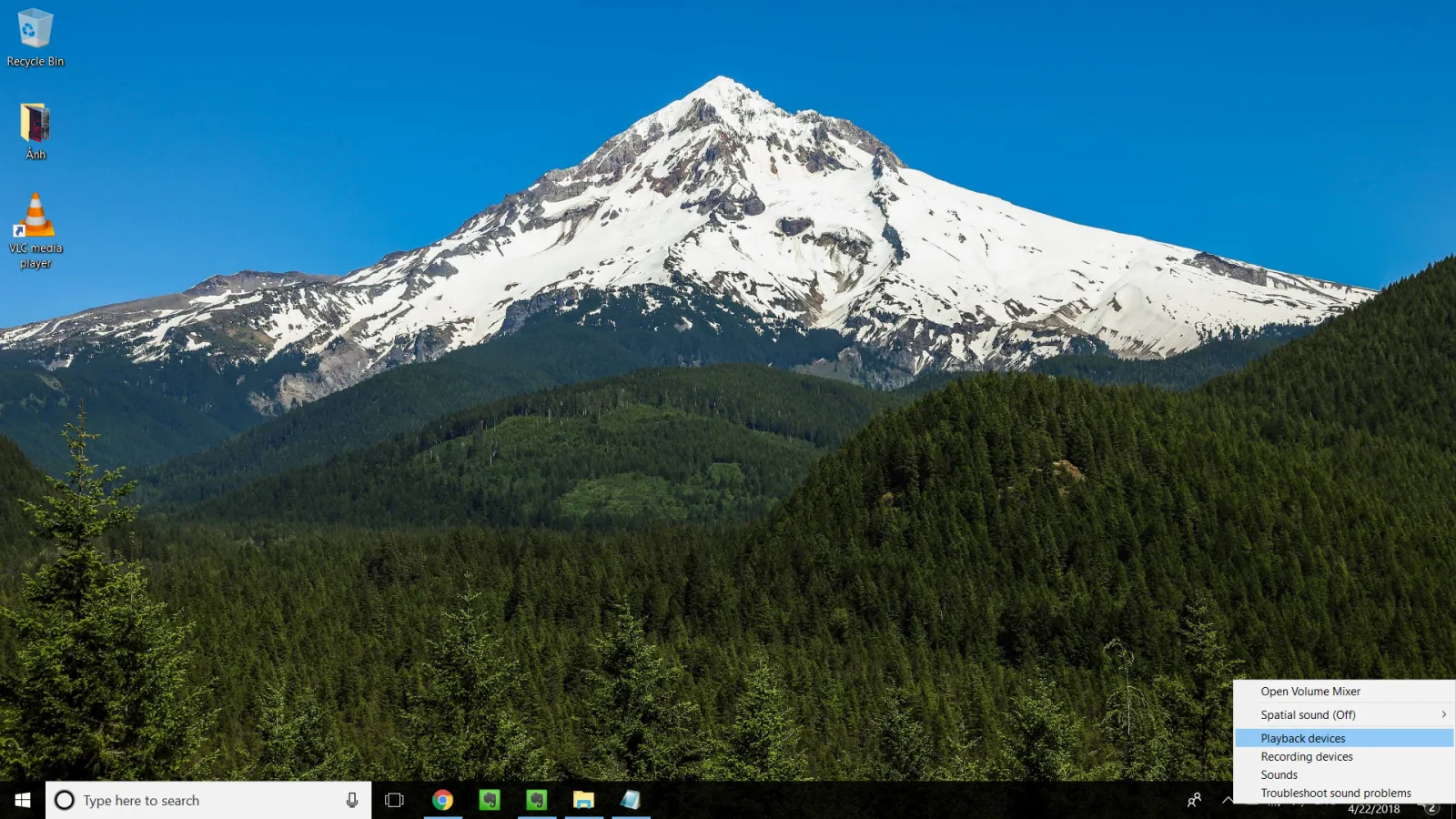
Bước 2: Chọn biểu tượng loa (tai nghe) đang có dấu stick xanh như ảnh. Chuột phải – Properties
Tìm hiểu thêm: Hướng dẫn chi tiết cách tạo USB Multiboot cứu hộ đa chức năng
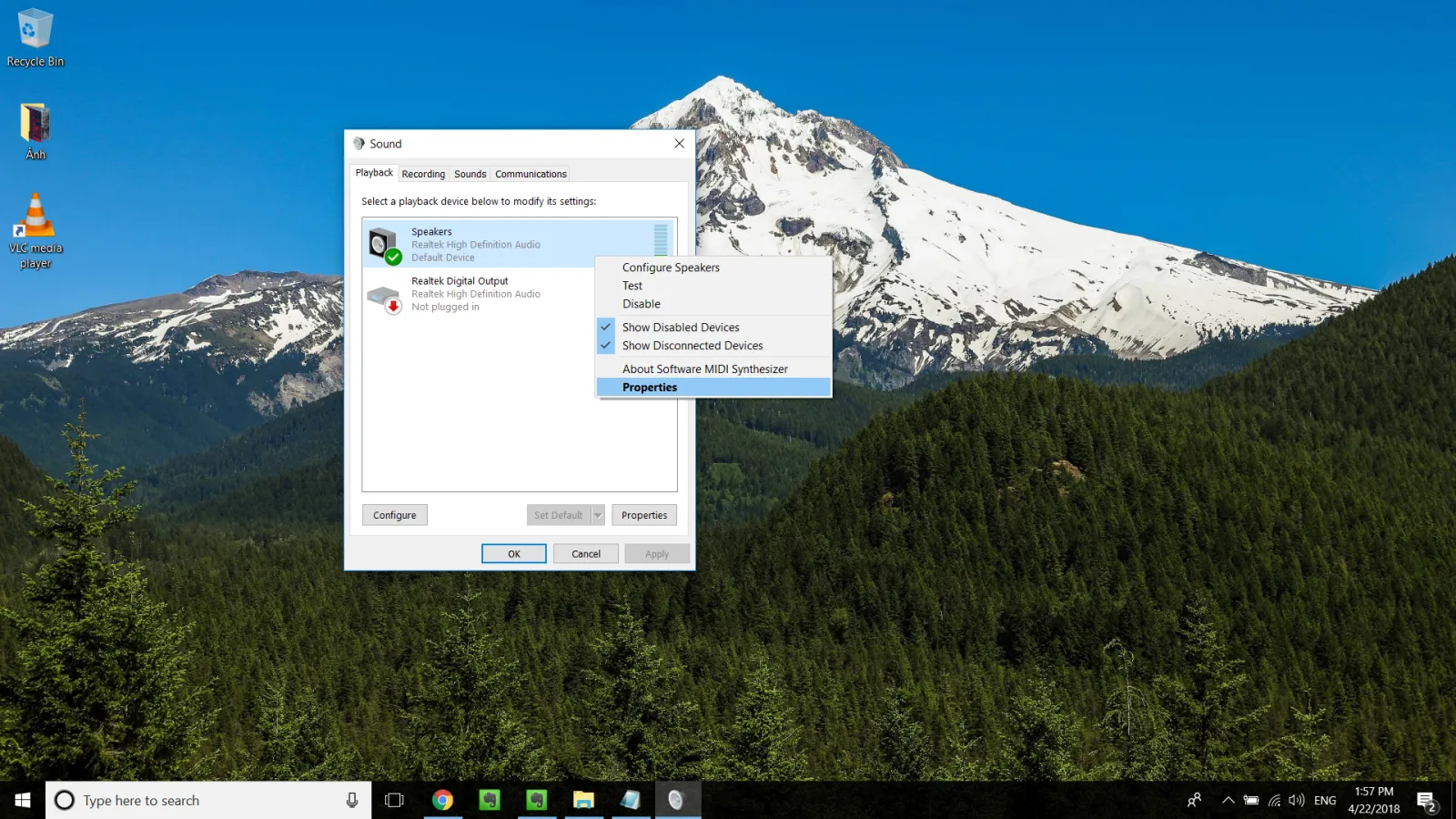
Bước 3: Chuyển sang tab Enhancemets – Stick chọn Loudness Equalization – Apply để xác nhận và ngay lập tức sẽ thấy hiệu quả.
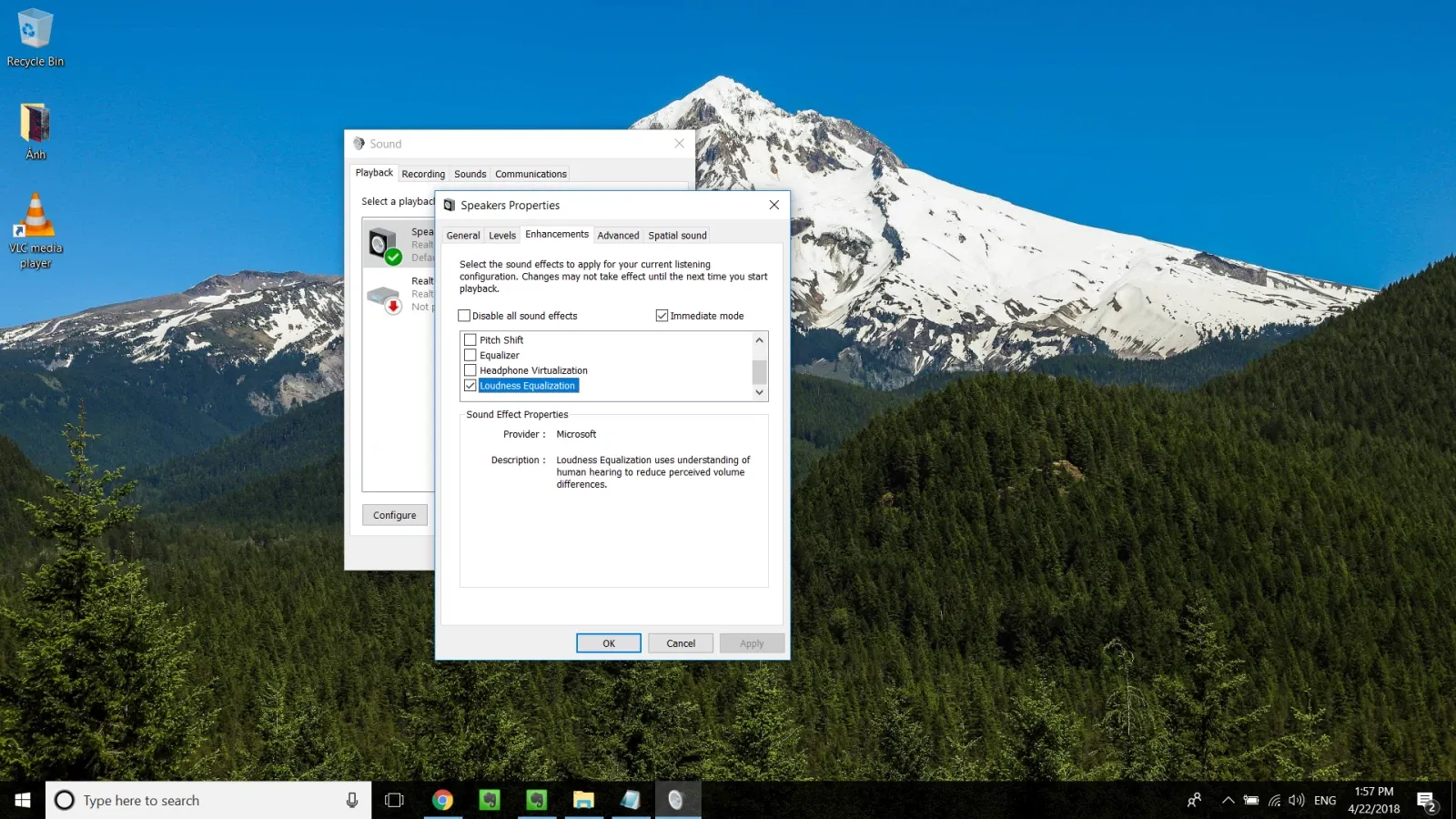
>>>>>Xem thêm: 04 cách chụp ảnh cho iPhone. Dễ thực hiện, vô cùng hữu ích, iFan đừng bỏ lỡ !
Tăng chất lượng âm thanh bằng FXSound.
FXSound có thể tự động tăng chất lượng âm thanh lẫn âm lượng – Chỉ đơn giản là cài đặt, sau đó kích hoạt và tùy chỉnh các dãi Bass, Dynamic Boost, Ambience và Fidelity tùy vào sở thích.
- Nhấn vào đây để tải về FXSound.
FXSound có thể:
- Tăng chất lượng âm thanh đầu ra
- Tăng độ nét âm thanh, đặc biệt trên các bản nhạc có chất lượng thấp
- Tương thích hầu hết trình duyệt, trình chơi nhạc trên máy tính
- Điều chỉnh âm thanh chuyên nghiệp với hàng loạt tiện ích
- HyperBass giúp tạo chiều sâu tốt hơn cho dân BassHead
- Giao diện đẹp, dễ sử dụng
Tú Anh